Surefire lösningar för att tvinga igenom din post
- Om du får mottagarens inkorg fullt fel när du försöker skicka ett e-postmeddelande, kan det bero på att det inte finns tillräckligt med lagringsutrymme i destinationens e-postklient.
- Du kan fixa detta genom att anpassa kvoten för brevlådan.
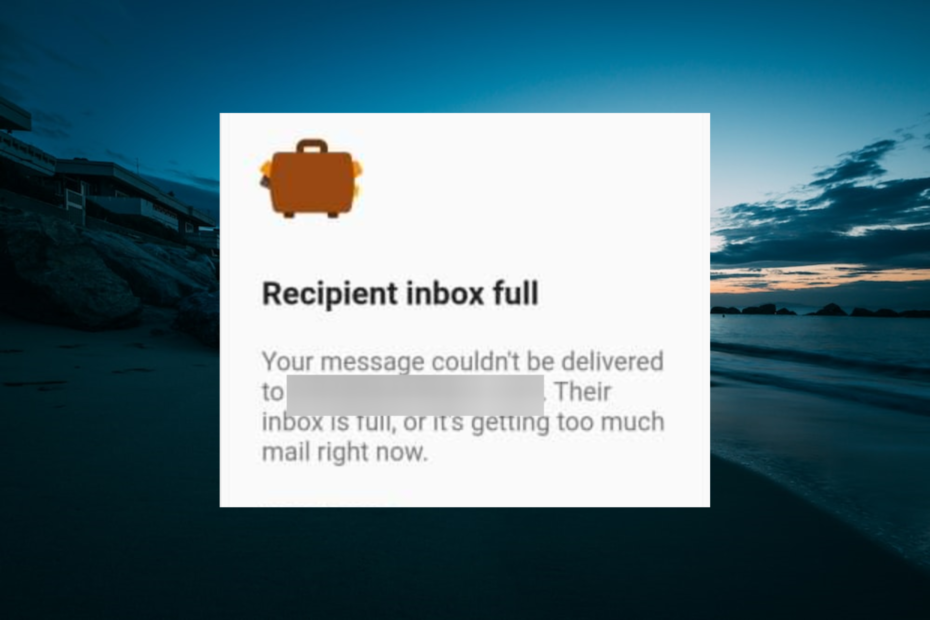
- Optimera resursanvändning: Opera One använder din Ram mer effektivt än Brave
- AI och användarvänlig: Ny funktion direkt tillgänglig från sidofältet
- Inga annonser: Inbyggd annonsblockerare snabbar upp laddningen av sidor och skyddar mot datautvinning
- Spelvänligt: Opera GX är den första och bästa webbläsaren för spelare
- ⇒ Skaffa Opera One
Det finns tillfällen då du skulle skicka ett e-postmeddelande och få mottagarens inkorg fullt felmeddelande
Gmail eller Syn. Normalt när du får det här felmeddelandet på Gmail eller Outlook betyder det att mottagarens brevlåda är full och därför inte kan acceptera nya meddelanden.Men det är till synes inte alltid fallet, och något annat kan orsaka felet. Oavsett orsaken till felet hjälper lösningarna i den här guiden dig att åtgärda det snabbt.
Läs hur du löser det här felet i Gmail eller Outlook nedan.
Vad kan jag göra om mottagarens inkorg är full?
1. Fix för Outlook
-
Logga in på Microsoft 365 eller Office 365 med ditt skol- eller arbetskonto.
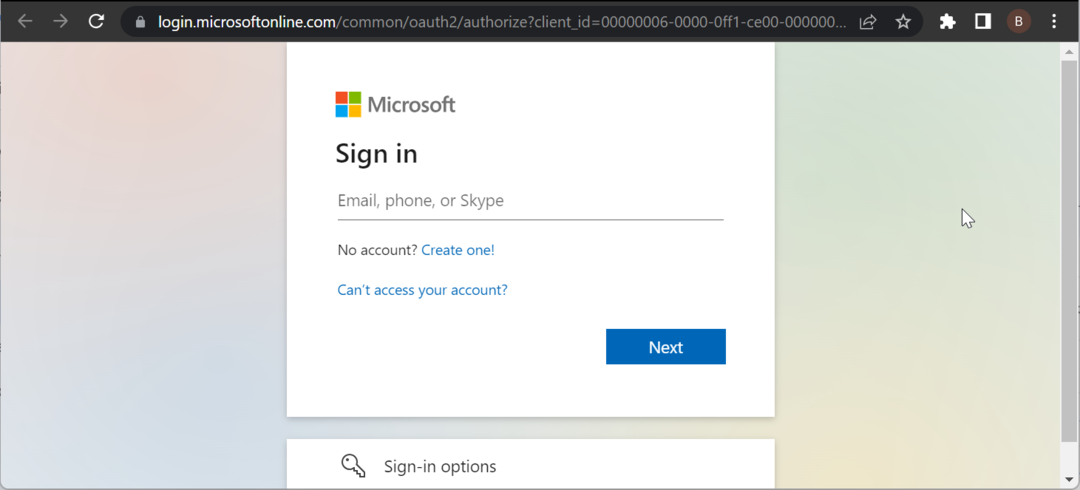
- Välj nu Administration bricka.
- Välj Administratörscenter > Utbyta i Microsoft 365 administratörscenter.
- Lokalisera Mottagare och klicka på den.
- Leta upp och välj målpostlådan (den berörda Outlook-postlådan).
- Klicka på Redigera.
- Välj postlåda användning och klicka på Anpassa kvotinställningarna för den här postlådan Radio knapp.
- Fyll i det eller de nya kvotvärdena i de avsedda fälten, efter behov.
- Tillämpa ändringar och stäng programmet.
När detta är gjort bör ändringarna tillämpas i din Outlook, och du bör kunna fixa att deras inkorg är full eller om det får för mycket e-post just nu felet för gott.
Du kan sedan försöka skicka e-postmeddelandet igen för bekräftelse.
- Hur man skriver ut e-post från Outlook Web & Desktop App
- 3 sätt att ladda ner alla bilagor från Outlook
2. Fix för Gmail
- Använd webbaserad klient istället för någon stationär klient för att skicka e-post. Den webbaserade klienten stöder mycket fler (500 istället för 150) utgående e-postmeddelanden, och du kommer knappast att stöta på Gmail-felet igen.
- Logga in med ditt Gmail-konto.
- Fortsätt att skicka e-post innan du avbryts av felet.
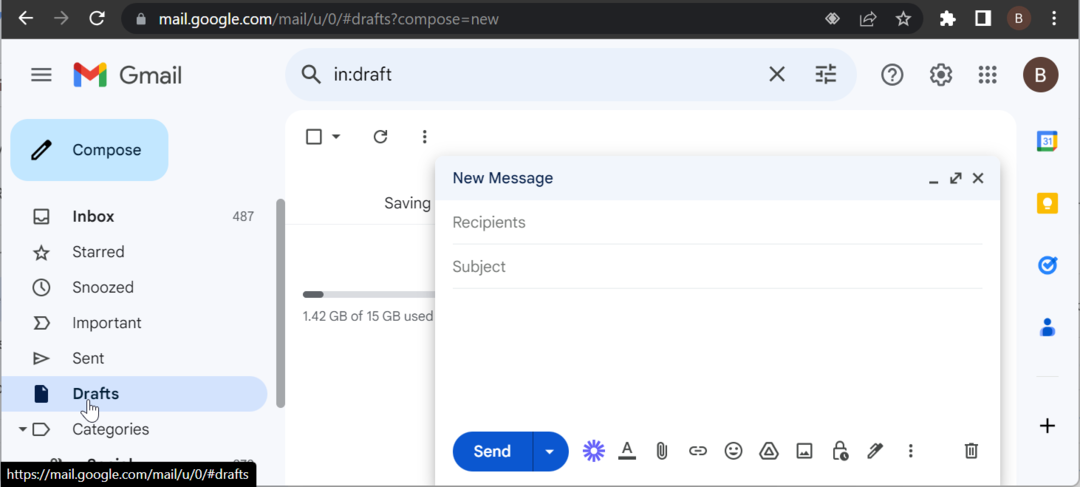
Om användningen av webbklienten inte fixar mottagarens inkorg full, ditt meddelande kunde inte levereras till dem fel på Gmail, det enda alternativet är att radera gamla e-postmeddelanden och/eller bilagor.
Hoppas du kunde lösa felet Mottagarens inkorg är full. Om inte kan du kontakta Gmails supportteam. Om du har att göra med andra frågor, som Outlook skickar inte mötesuppdateringar, kolla vår detaljerade guide för att fixa det.
Låt oss gärna veta lösningen som hjälpte dig att lösa det här problemet i kommentarerna nedan.


